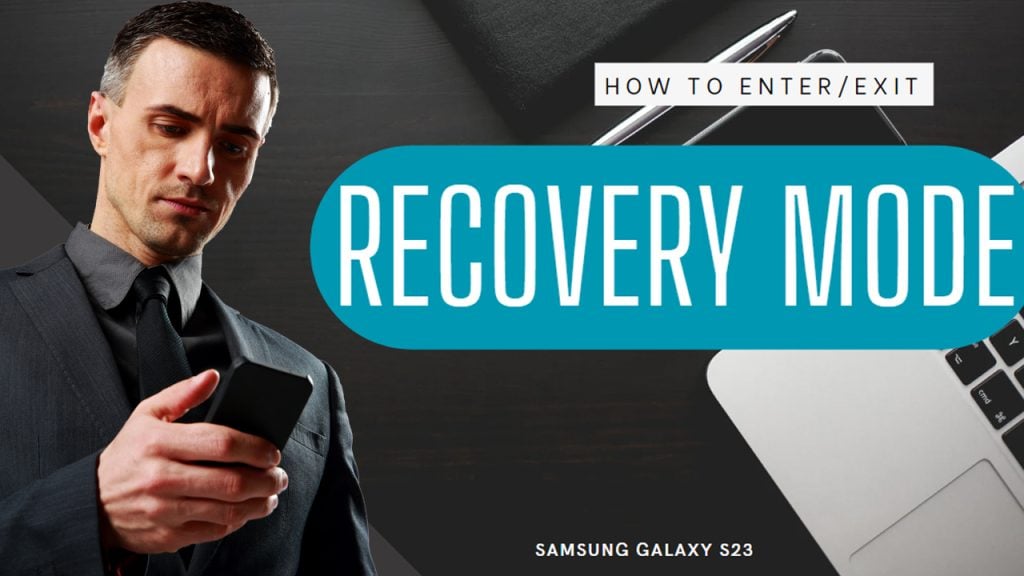
Cada teléfono inteligente Android tiene una interfaz de sistema operativo separada llamada modo de recuperación o menú de recuperación de Android. Residir en este modo son comandos cruciales del sistema. Estos comandos a menudo se usan para solucionar problemas relacionados con el sistema que no se pudieron resolver con ajustes básicos y soluciones habituales.
En esta publicación, lo guiaremos a través de la activación del modo de recuperación de Android en el nuevo Samsung Galaxia S23. Siga leyendo para obtener instrucciones más completas sobre cómo acceder y usar este modo en su nuevo teléfono inteligente Samsung.
¿Qué es el modo de recuperación?
El modo de recuperación es una herramienta útil es una capa más profunda de la interfaz del sistema Android donde puede acceder y utilizar comandos cruciales para diagnosticar y solucionar cualquier problema del sistema que suceda en su dispositivo Android.
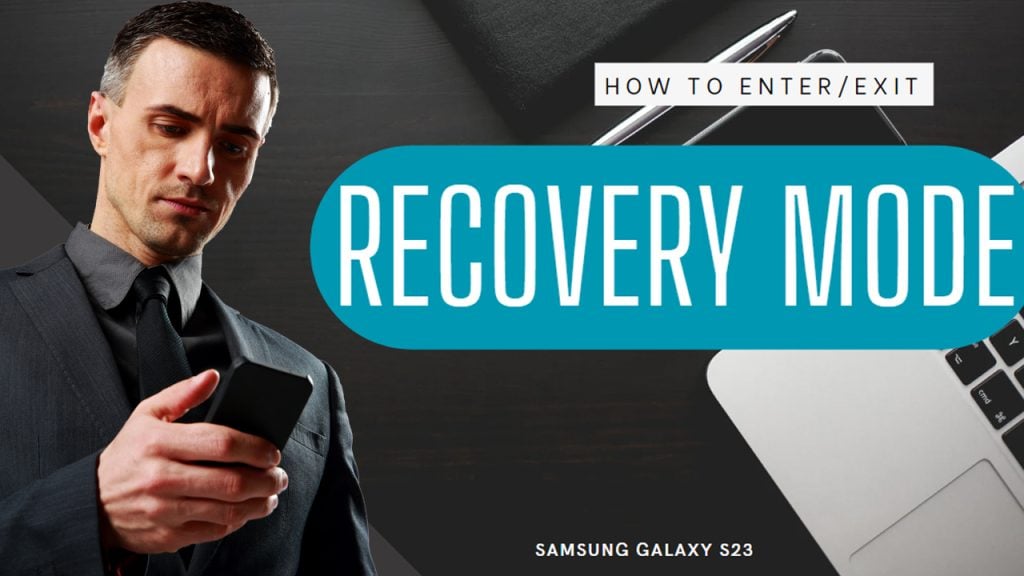
Aunque muchas personas nunca tienen que usarlo, el modo de recuperación puede ser un salvavidas en determinadas circunstancias. Por ejemplo, si su dispositivo Android está atascado en un ciclo de arranque, se congela antes de que pueda eliminar una aplicación problemática o acceder a la configuración, o ha sido infectado con malware que no puede eliminar, definitivamente vale la pena intentar el modo de recuperación.
Requisitos antes de iniciar en modo de recuperación
Antes de iniciar su teléfono en modo de recuperación, hay algunos requisitos que deben tenerse en cuenta. Y estos son los siguientes:
1. Cargue su dispositivo. Asegúrese de que su dispositivo tenga suficiente carga de batería para completar el proceso. Se recomienda tener al menos un 50 % de carga de la batería antes de entrar en el modo de recuperación. Poner su dispositivo en modo de recuperación con menos del 50 por ciento de duración de la batería puede provocar algunos problemas inesperados en el sistema, especialmente cuando el dispositivo se apaga repentinamente en medio de un proceso de recuperación, como un restablecimiento de fábrica o borrar la partición de caché.
3. Habilite la depuración de USB. Si planea usar el modo de recuperación para realizar una solución de problemas avanzada, deberá habilitar la depuración de USB en su dispositivo. Esta configuración permite que su computadora se comunique con su dispositivo a través de una conexión USB.
Una vez que haya realizado todas las sugerencias anteriores, puede continuar iniciando su dispositivo en modo de recuperación.
Pasos para ingresar al modo de recuperación en el Galaxy S23
El proceso de ingresar al modo de recuperación en el Samsung Galaxy S23 es sencillo. Simplemente siga estos pasos cuando esté listo para continuar.
Paso 1: Para comenzar, apague su dispositivo presionando la tecla Encendido hasta que se apague por completo.
Paso 2: Mientras el teléfono está apagado, conéctelo a su computadora usando un cable USB.
Paso 3: Mientras el teléfono está conectado, mantenga presionado el botón para subir el volumen y la tecla de encendido durante varios segundos. No sueltes los botones cuando veas el logotipo de Samsung porque tendrás que hacerlo entrar en la recuperación de Android.
Paso 4: Suelta ambos botones cuando veas el modo de recuperación de Android. Es básicamente una pantalla negra con un encabezado de recuperación de Android y comandos/opciones basados en texto.
Paso 5: use los botones para subir/bajar el volumen para navegar a través de las opciones del modo de recuperación y luego use la tecla de encendido para confirmar la selección.
Qué sucede cuando el teléfono está en modo de recuperación
Cuando su teléfono está en modo de recuperación , se inicia en un entorno separado que le permite realizar tareas de mantenimiento y diagnóstico en su dispositivo. En el modo de recuperación, el teléfono carga un sistema operativo mínimo con solo las funciones esenciales necesarias para realizar estas tareas.
Entre las opciones del modo de recuperación disponibles en un Samsung Galaxy S23 se encuentran las siguientes:
Reiniciar el sistema ahora: esta opción simplemente reinicia el dispositivo y sale del modo de recuperación. Apagar: esta opción apaga el dispositivo. Aplicar actualización desde tarjeta SD: esta opción le permite aplicar una actualización de software al dispositivo desde una tarjeta SD. Borrar datos/restablecimiento de fábrica: esta opción borra todos los datos del dispositivo, incluidos archivos personales, contactos, aplicaciones y configuraciones. Es una opción útil cuando el dispositivo está experimentando problemas graves que no se pueden resolver por otros medios. Limpiar partición de caché: esta opción borra los archivos temporales y los datos almacenados en la partición de caché del dispositivo, lo que puede ayudar a resolver problemas con bloqueos de aplicaciones, rendimiento lento o errores del sistema. Reiniciar en el cargador de arranque: esta opción reinicia el dispositivo en el modo de cargador de arranque, lo que le permite actualizar ROM personalizadas o recuperaciones. Ejecutar prueba de gráficos: esta opción ejecuta una prueba de gráficos en el dispositivo para comprobar si hay algún problema con la pantalla. Ejecutar prueba automatizada: esta opción ejecuta una serie de pruebas automatizadas en el dispositivo para verificar si hay problemas de hardware o software. Ver registros de recuperación: esta opción le permite ver los registros de recuperación del dispositivo, que pueden proporcionar información sobre cualquier error o problema que haya ocurrido durante el proceso de recuperación.
Asegúrese de usar estas opciones con precaución, ya que pueden tener un impacto significativo en la funcionalidad y los datos del sistema de su dispositivo.
¿Para qué sirve el modo de recuperación en los teléfonos inteligentes?
El uso principal del modo de recuperación en un teléfono Samsung es solucionar y solucionar problemas con el dispositivo que no se pueden resolver con el uso normal. Algunos de los usos comunes del modo de recuperación en un teléfono Samsung incluyen:
1. Restablecimiento de fábrica del dispositivo.
Si desea borrar todos los datos del dispositivo y restaurarlo a su estado original, puede realizar un restablecimiento de fábrica en el modo de recuperación.
Si su dispositivo tiene problemas de rendimiento o la aplicación falla, borrar la partición de caché en el modo de recuperación puede ayudar a resolver estos problemas.
3. Instalación de actualizaciones de software.
Puede usar el modo de recuperación para instalar actualizaciones de software oficiales proporcionadas por Samsung o ROM personalizadas.
4. Eliminación de malware.
Si su dispositivo está infectado con malware, puede usar el modo de recuperación para eliminarlo.
5. Recuperación de un dispositivo bloqueado.
Si su dispositivo se vuelve inutilizable debido a algún problema grave de software, es posible que pueda recuperarlo actualizando el firmware del dispositivo en modo de recuperación.
Problemas comunes que se pueden solucionar en el modo de recuperación de Android
Por lo general, es necesario ingresar al modo de recuperación en su dispositivo Android cuando encuentra problemas que no se pueden resolver a través de soluciones alternativas normales. A continuación se muestran las situaciones comunes en las que podría necesitar ingresar al modo de recuperación:
1. Su dispositivo está atascado en un bucle de arranque.
Si su dispositivo se reinicia continuamente y no puede llegar a la pantalla de inicio, puede ser necesario ingresar al modo de recuperación para resolver el problema.
Si una aplicación hace que su dispositivo se congele o bloquee, y no puede desinstalarla por medios normales, el modo de recuperación puede ayudar.
Si su dispositivo está infectado con malware y no puede eliminarlo por medios normales, el modo de recuperación puede ayudar.
Si desea borrar todos los datos de su dispositivo y devolverlo a su estado original, pero no pudo hacerlo a través del menú de configuración, ingrese al modo de recuperación y realizar un restablecimiento de fábrica es una opción útil. Este suele ser el caso cuando su dispositivo está atascado o congelado.
5. Su dispositivo está experimentando problemas de rendimiento.
Si su dispositivo es lento, se retrasa o sigue fallando, borrar la partición de caché en el modo de recuperación puede ayudar a mejorar su rendimiento.
Entrar en el modo de recuperación puede considerarse un último recurso cuando se han agotado todos los demás métodos.
Cómo salir del modo de recuperación en Galaxy S23
Salir del modo de recuperación es un proceso simple, ya que solo requiere que seleccione la opción de recuperación para reiniciar el sistema
Para salir del modo de recuperación de Android en su Galaxy S23, simplemente presione el botón de Volumen para resaltar o seleccione Reiniciar sistema ahora desde las opciones de recuperación y luego presione el botón de Encendido para confirmar la selección. Espera a que el teléfono se reinicie en modo normal.
Como alternativa, puedes seleccionar Apagar de las opciones de recuperación dadas. Al hacerlo, su Samsung Galaxy S23 se apagará por completo y luego podrá volver a encenderlo manualmente.
Y eso es todo lo que hay que hacer para iniciar el Samsung Galaxy S23 en modo de recuperación.